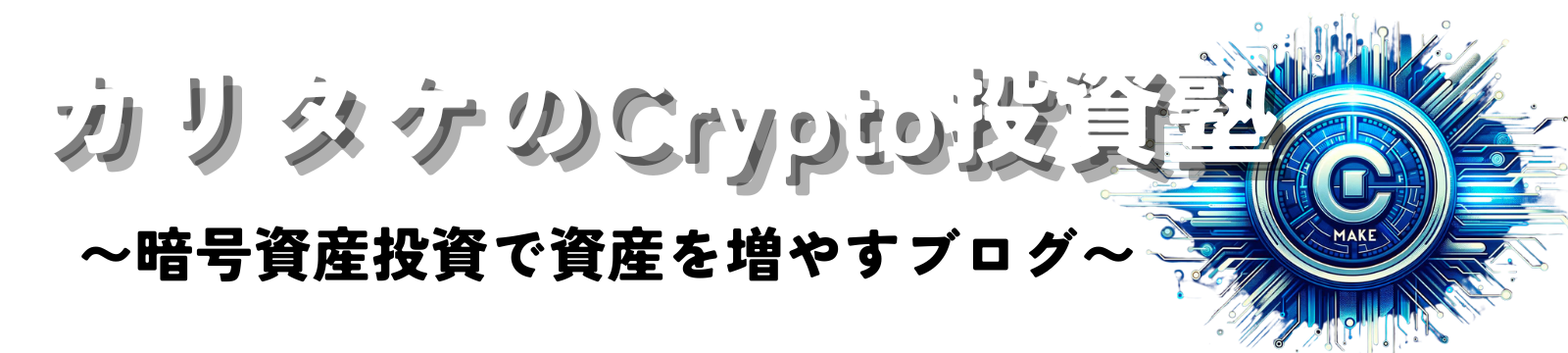かつての私
かつての私・やっぱり、ウォレットで複数アカウント持ってたほうがいい?
・パソコン持ってないけど、スマホだけで複数アカウント作れるかなぁ。
・ハッキングも怖いし、リカバリーフレーズが違うアカウント作りたいなぁ。
こんな悩みを解決できる記事を紹介します。
この記事を見れば、スマホだけで複数アカウントを作成できます。
私もこの方法で、PCを使わずに
シークレットリカバリーフレーズが異なるアカウントを3つ作成しました!
この記事で伝えたいこと
- メタマスクで複数アカウントをスマホだけで作成する方法
- メタマスクのシークレットリカバリーフレーズとは?
- シークレットリカバリーフレーズが異なるアカウントを作成するメリット



では一緒に見ていきましょう!
かんたんなのでトライしてみてください!
注意
- メタマスクのアップデートなどで画面の仕様が変わる場合がございます。
- 文中で「シークレットリカバリーフレーズ」が長いので単に「リカバリーフレーズ」と記載しています。
メタマスクで複数アカウントをスマホだけで作成する方法
メタマスクで複数アカウントをスマホだけで作成する方法は次のとおりです。
複数アカウントを作成する方法
- ウォレットのリセット・新規作成を繰り返していく方法(おすすめ!)
- ウォレット内で新規アカウントを作成する方法
後述の「リカバリーフレーズが異なるアカウントを作成するメリット」で、中身がどう違うのかを解説しています。
ウォレットのリセット、新規作成を繰り返していく方法(おすすめ!)
このアカウント作成方法は、異なるリカバリーフレーズのアカウントを作成できます。
はじめに、今のアカウントのリカバリーフレーズ・秘密鍵を忘れずに記録しておいてください。
「メタマスクのリカバリーフレーズとは?」で確認方法を解説しています。
まず、一度作成したウォレットをリセットするところから始まります。
はじめに、左上のメニューバーから「ロック」を押します。
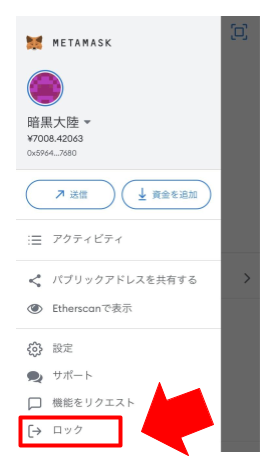
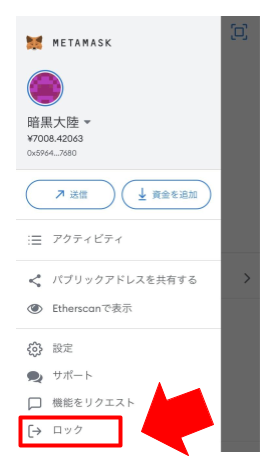
ホーム画面に戻るので、「ウォレットのリセット」を押します。
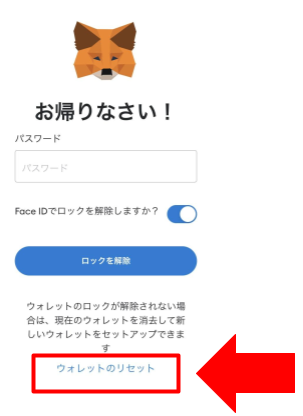
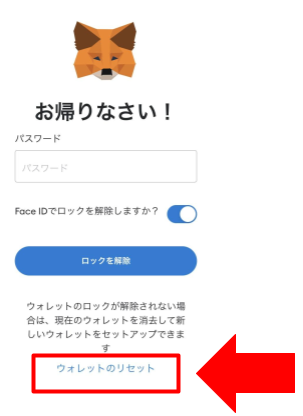
画像のように「永久に消去」というワードが出てきますが、リカバリーフレーズを入力するといつでも復元できます。
「ウォレットを削除」を押します。
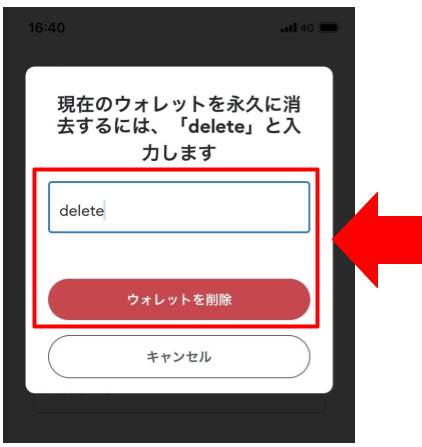
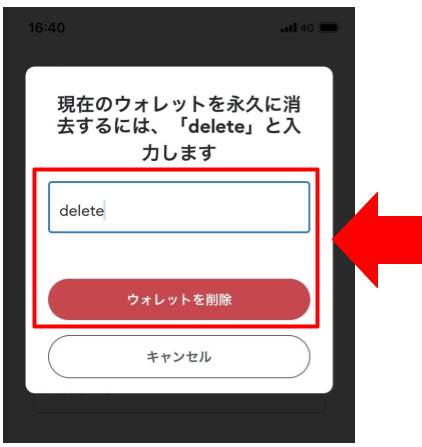
再び、アカウントを作成していきます。
アカウント作成方法について「忘れちゃったなぁ」
という方は、「メタマスクでアカウント開設する方法を画像で徹底解説【初心者向け】」で解説しています。


アカウントの作成後、ホームのメニューバーを開きます。
「▼」のマークを押します。
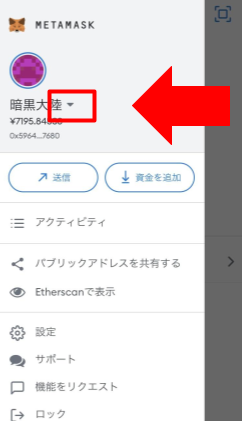
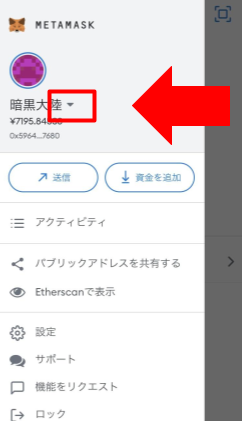
「アカウントのインポート」を押します。
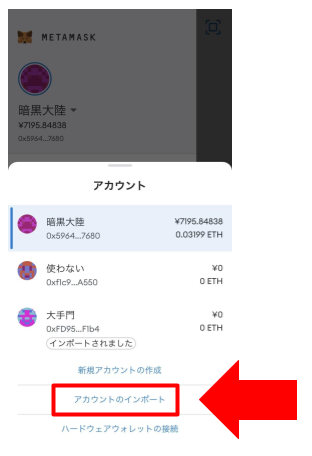
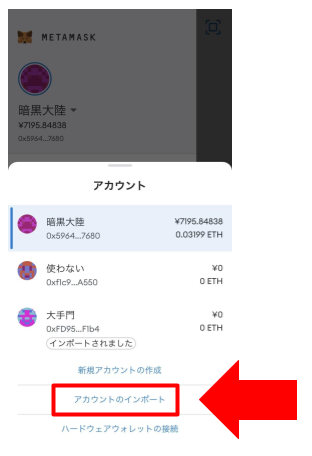
さきほどリセットしたアカウントの秘密鍵を入力します。
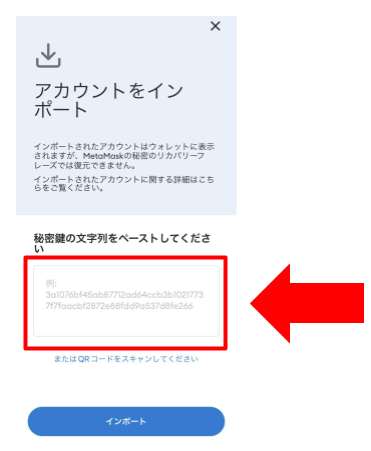
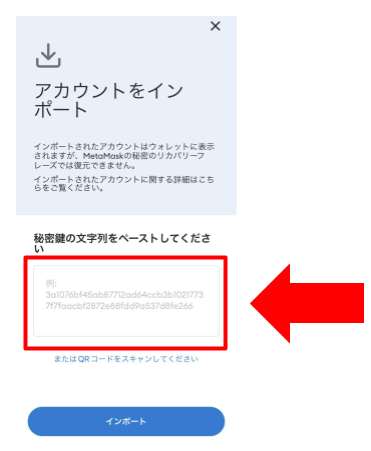
このように「インポートされました」と出ればOKです。
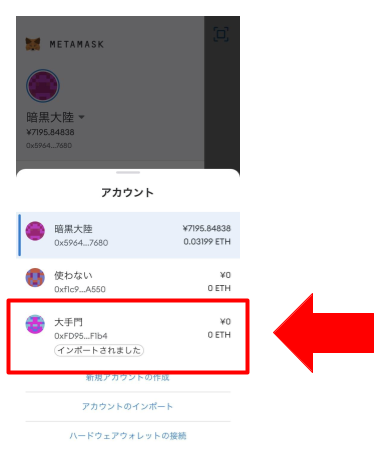
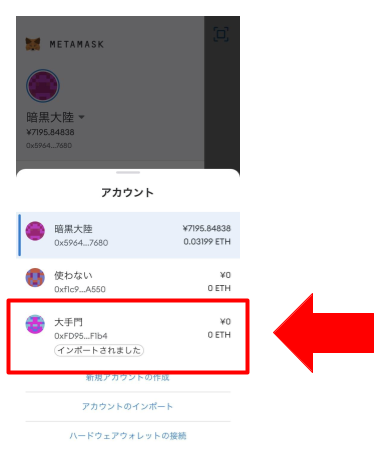
手順のおさらい
- ウォレットをリセットする。
- 新しくアカウントを作成する。
- 1、2を繰り返しアカウントを作成すると2つ以上作成できる。
- 秘密鍵は忘れず記録してからリセットしてください。
- アカウントに「秘密鍵」を入力してインポートする。



1、2の手順を繰り返せば、3つでもアカウントを作成できます。
以上が異なるリカバリーフレーズのアカウント作成方法です。
ウォレット内で新規アカウントを作成する方法
次はアカウントをリセットせず新規アカウントを作成する方法です。
※リカバリーフレーズを同じとするアカウントが作成されるので、セキュリティを強化したい方にはあまりおすすめしません。
左上のメニューバーを開き、「▼」を押します。
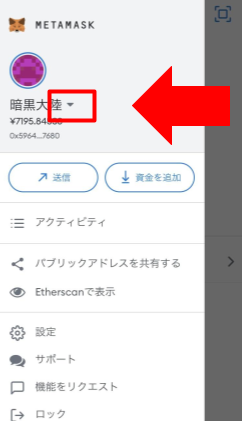
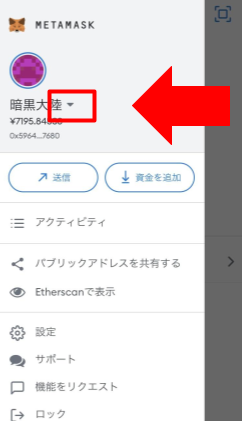
「新規アカウントの作成」を押します。


「設定」⇒「セキュリティとプライバシー」でリカバリーフレーズを確認してみてください。
この方法で新規アカウント作成をすると、リカバリーフレーズが同じになっています。
以上がウォレット内で新規アカウントを作成する方法です。
メタマスクのリカバリーフレーズとは?
メタマスクはリカバリーフレーズを使用して、ウォレットのバックアップを行います。
リカバリーフレーズは、12語/24語で構成される英単語の並びで、ウォレットを復元するために必要な情報です。
ウォレットの紛失など復元するための必要不可欠な情報です。
リカバリーフレーズの確認方法
リカバリーフレーズの確認は次のとおりです。
ホームの左上のメニューバーを開きます。
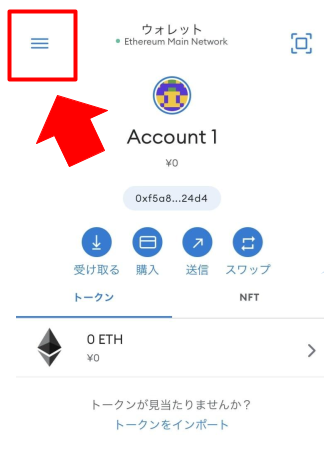
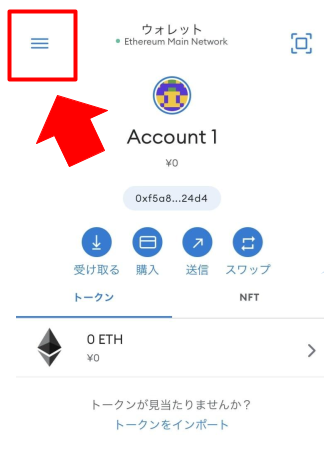
続いて、「設定」⇒「セキュリティとプライバシー」を押します。
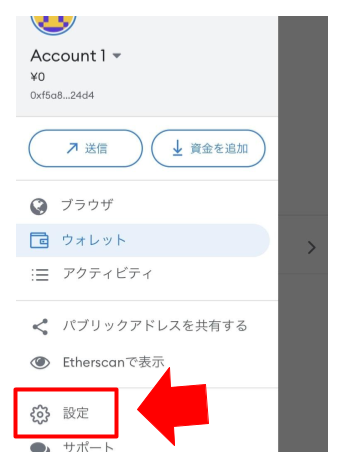
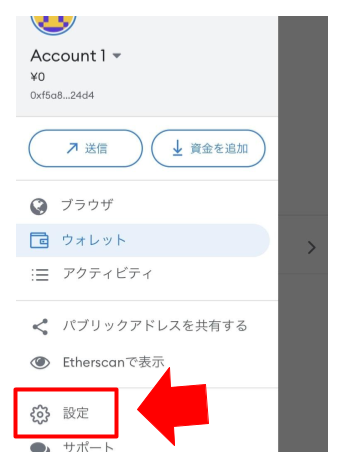
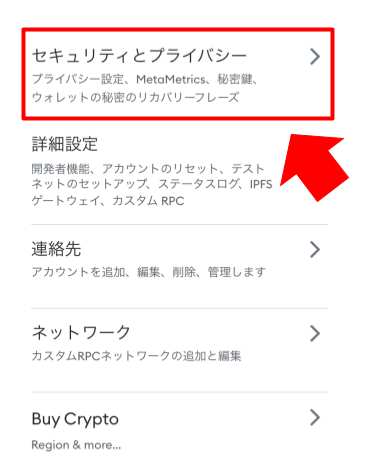
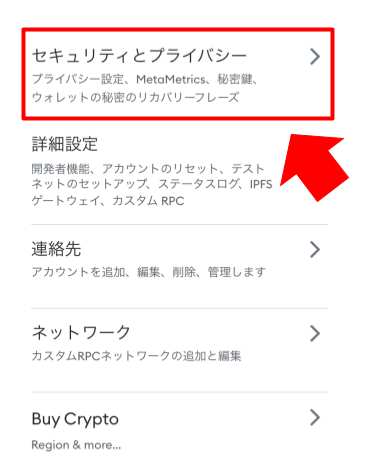
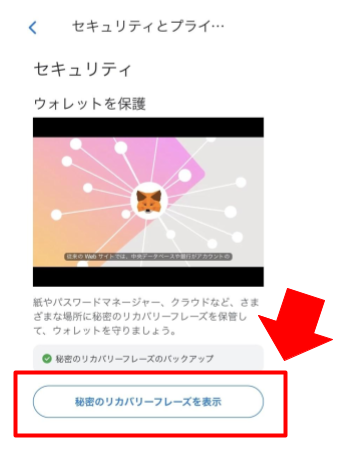
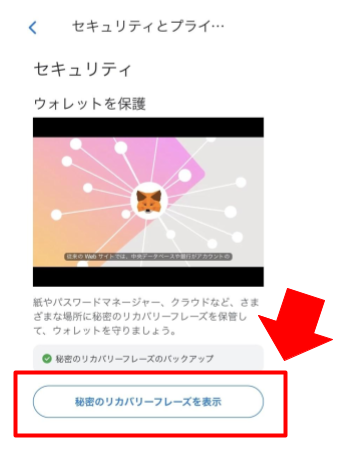
メタマスクのアカウントを作成したときに設定した「パスワード」を入力します。
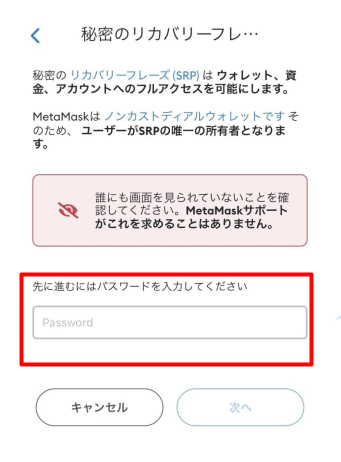
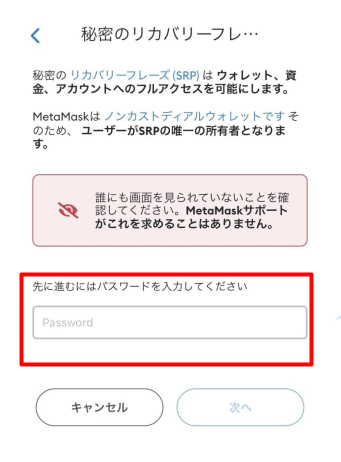
次の枠に12語で構成される英単語が出てきます。
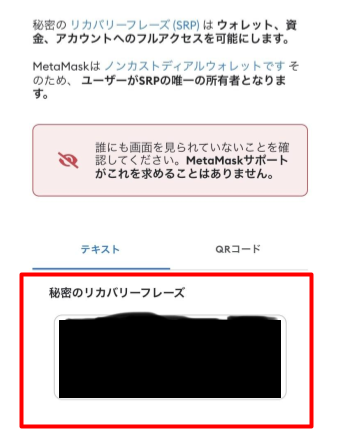
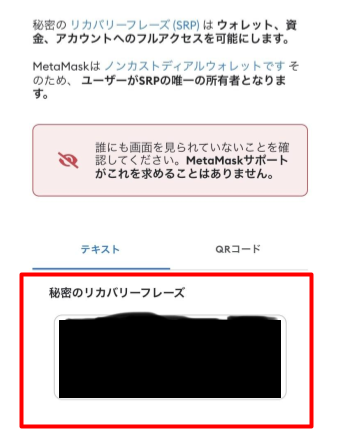
以上がリカバリーフレーズの確認方法になります。
秘密鍵の確認方法
手順はリカバリーフレーズの確認方法と同じです。
秘密鍵もメニューバーから「設定」⇒「セキュリティとプライバシー」と進めていきます。
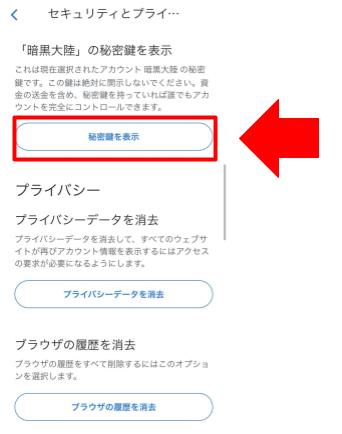
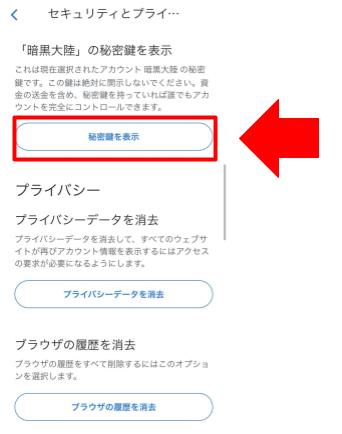
パスワードを入力して確認できます。
以上が秘密鍵の確認方法になります。
シークレットリカバリーフレーズが異なるアカウントを作成するメリット
リカバリーフレーズが異なるアカウントを作成するメリットは次のとおりです。
リカバリーフレーズが異なるアカウントを作成するメリット
- NFTを取得する際など、接続用・保管用と用途を分けられる。
- リカバリーフレーズが異なるのでより強固なセキュリティとなる。
- 詐欺にあってしまい、ハッキングされてもそのアカウントだけの損失に留まる。
リカバリーフレーズが他人に知られてしまうと、誰でもそのアカウントを使うことができます。
そこでセキュリティ強化をするためには、異なるリカバリーフレーズのアカウントを作る必要があります。
シークレットリカバリーフレーズが異なる場合



財布を分けるイメージです!
先ほど紹介した「ウォレットのリセット、新規作成を繰り返していく方法(おすすめ!)」がこのパターンになります。
親がリカバリーフレーズ、子が秘密鍵です。
構造上、他人に秘密鍵が知られても、リカバリーフレーズまでは分かりません。
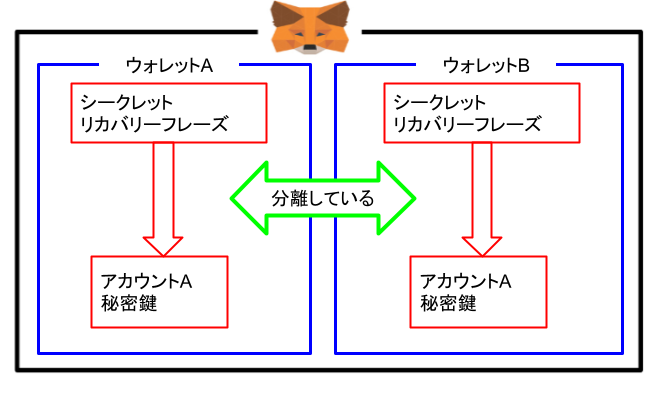
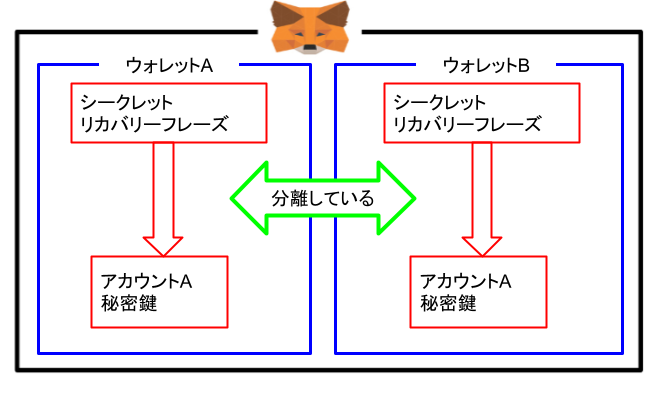
下の画像のように分けることでリカバリーフレーズがハッキングに遭ったとしても、ウォレット1つの損失で済みます。
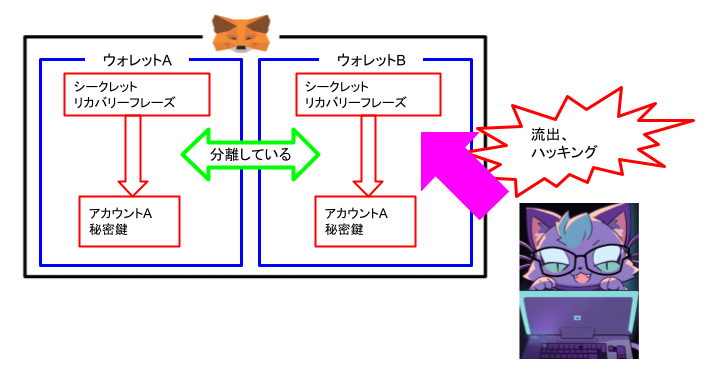
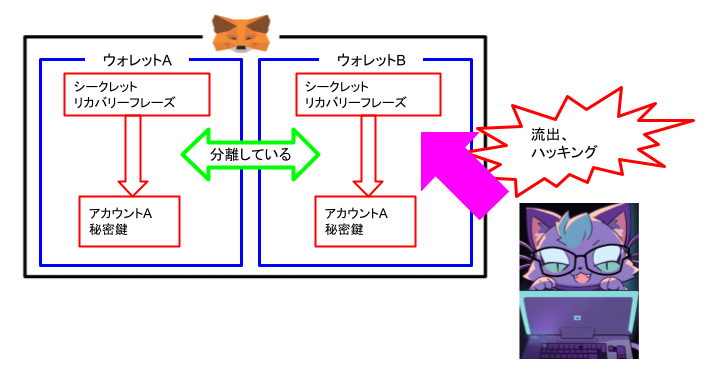
シークレットリカバリーフレーズが同じ場合



財布の中のポケットで分けるイメージです!
先ほど紹介した「ウォレット内で新規アカウントを作成する方法」がこのパターンになります。
構造上、他人に「アカウントA」の秘密鍵が知られても、「アカウントB」の秘密鍵までは分かりません。
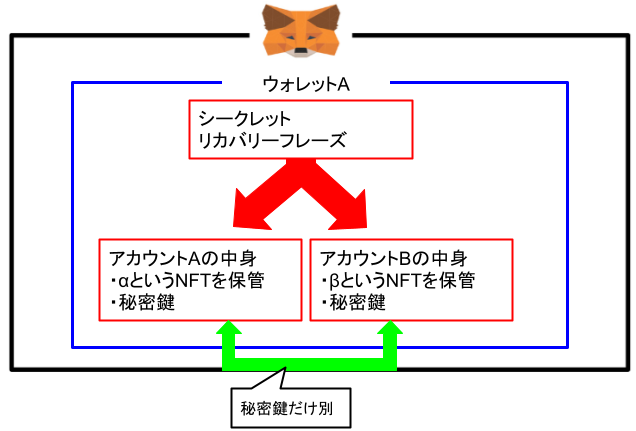
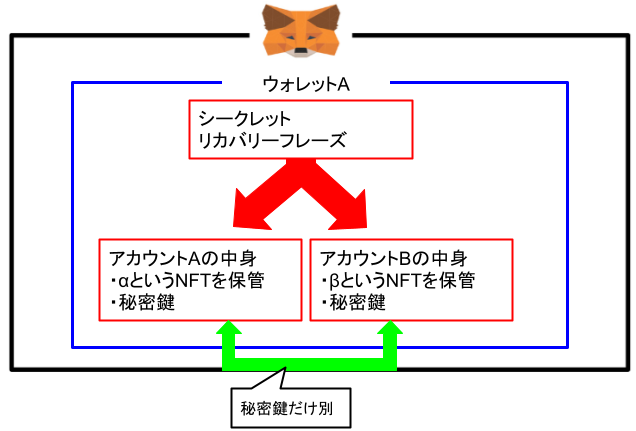
しかし、次の画像のようにリカバリーフレーズが知られるとすべて盗まれることになります。


以上のように強固なセキュリティとは言えません。
まとめ
メタマスクで複数アカウント作成する方法に関するまとめ
- リカバリーフレーズは他人に絶対知られてはいけない、ウォレットの核。
- リカバリーフレーズが異なることで強化なセキュリティとなる。
- ウォレットの「リセット」・「新規アカウント作成」を繰り返して、秘密鍵をインポートする方法であれば、スマホだけでもかんたんにリカバリーフレーズが異なるアカウントを複数作成できる。